Google Remarketing: Datenschutzkonform mit Borlabs Cookie & Tag Manager
Dieser Artikel erschien im Original auf dem .kloos Blog
Per Remarketing können Nutzern, die schon einmal auf der eigenen Website waren, spezifischere Werbeanzeigen ausgespielt werden. Sei es per klassischen Display Kampagnen, Video Ads oder sogar Suchkampagnen.
Weil dazu aber Cookies im Browser des Users gesetzt werden, ist es laut DSGVO zwingend notwendig dafür das Einverständnis des Users einzuholen. Um das Einverständnis einzuholen, nutzen wir das Borlabs Cookie Plugin*. In Folge aktivieren wir die Google Analytics Ad Features aktivieren, die wir nur nach Abfragen der Einwilligung per Google Tagmanager abschicken.
Google Analytics Werbefunktionen aktivieren & blockieren
Um Remarketing über Google Ads zu nutzen, bieten sich die Werbefunktionen in Google Analytics an. Werden diese aktiviert, werden Daten nicht nur an Analytics gesendet, sondern auch an DoubleClick weitergeleitet. Anschließend können in der Google Analytics Verwaltungsoberfläche Remarketing Zielgruppen angelegt werden, die schließlich per Google Ads bespielt werden können.
Weil es nicht möglich ist die Werbefunktionen von Fall zu Fall zu aktivieren, gehen wir den umgekehrten Weg. Wir aktivieren die Werbefunktionen für alle User, blocken allerdings die Datenweitergabe an DoubleClick per default und „entblocken“ nur die User, die auch ihre Zustimmung geben.
1. Werbefunktionen aktivieren
Um die Werbefunktionen zu aktivieren, gibt es mehrere Möglichkeiten. Da wir meistens den Google Tag Manager zur Einbindung von Analytics nutzen, aktivieren wir die Werbefunktion der Einfachheit halber auch über den Tag Manager. Dazu einfach im Tag oder direkt in der Google Analytics Settings Variable die Display Advertising Features aktivieren bzw. auf „true“ oder „Wahr“ setzen.
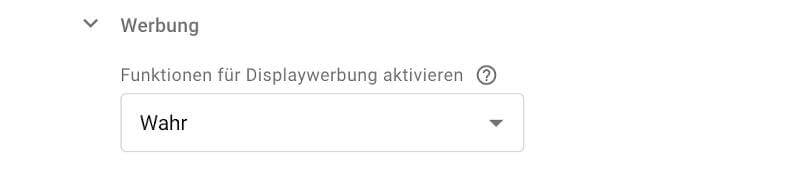
–> Damit sind die Werbefunktionen grundsätzlich aktiviert.
2. Datenschicht Variable
Als nächstes legen wir im Tag Manager eine neue Datenschichtvariable an. Wie wir diese nennen ist im Prinzip egal. Hilfreich ist aber ein deskriptiver Name. In unserem Beispiel nennen wir sie etwa ‚OptInGoogleRemarketing‘.
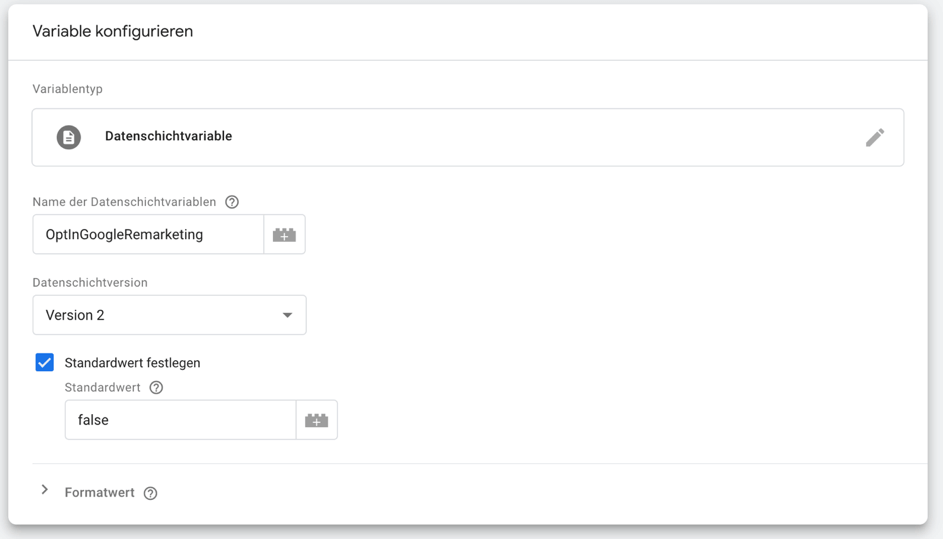
–> Wichtig ist, dass wir hier auch einen Standardwert angeben und diesen auf „false“ setzen. Denn das hat zur Folge, dass später die Werbefunktionen zunächst per default blockiert werden.
3. Datenerfassung blockieren und erlauben
Um die Datenerfassung für Werbefunktionen, die wir in Schritt 1 aktiviert haben zu steuern, fügen wir im entsprechenden Tag bzw. der Settings Variable unter den „Festzulegenden Feldern“ ein weiteres Feld hinzu und nennen es „allowAdFeatures“. Ist der Wert dieses Felds auf „false“ gesetzt wird die Datenerfassung blockiert. Lautet der Wert allerdings „true“, fließen Daten und Werbe-Cookies werden gesetzt.
Da der Wert flexibel blieben soll, schreiben wir hier aber weder „true“ noch „false“ hinein, sondern nutzen unsere Datenschicht-Variable aus Schritt 2.
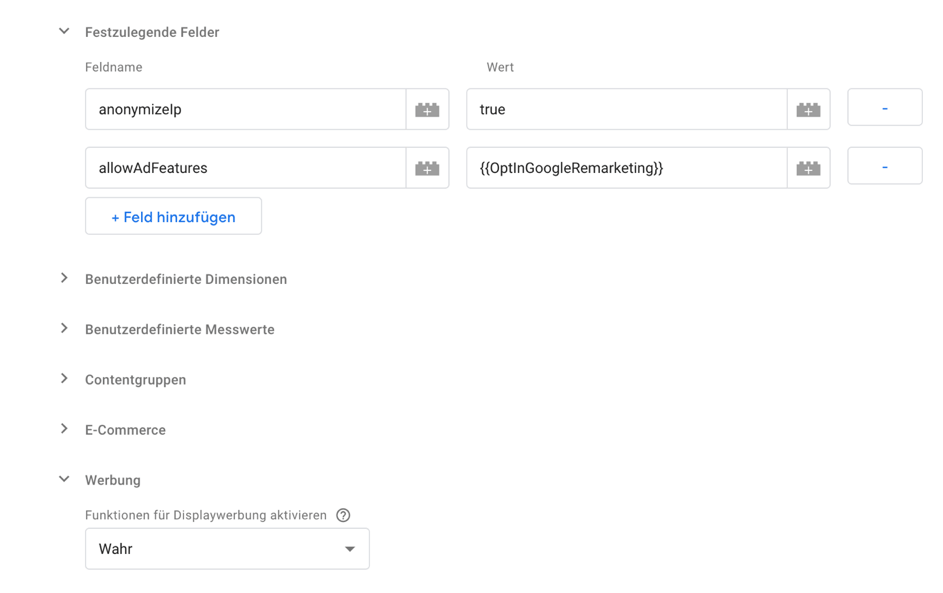
–> Damit sind die Werbefunktionen weiterhin grundsätzlich erlaubt, da wir unsere Datenschicht-Variable aber ja standardmäßig auf „false“ gesetzt haben, werden sie per default generell blockiert.
Einwilligung über Borlabs einholen
Das Borlabs Cookie Plugin nutzen wir nun, um die Einwilligung des Users einzuholen und in Folge unsere Datenschichtvariable auf „true“ zu setzen.
In der offiziellen Borlabs Dokumentation findet man eine Anleitung, wie man grundsätzlich das Borlabs Cookie Plugin in Verbindung mit dem Google Tag Manager aufsetzt.
Im Borlabs Backend legen wir in der Cookie Gruppe Marketing ein neues Cookie an und füllen die nötigen Informationen aus. Als Name geben wir „Google Marketing Services“ an. Anbieter ist, wie bei Analytics, auch die „Google LLC“ und der Zweck der Cookies ist es „Werbeanzeigen auf anderen Websites gezielter anzuzeigen, um Nutzern nur Anzeigen zu präsentieren, die potentiell deren Interessen entsprechen.“
Die Cookies, die durch Google oder DoubleClick gesetzt werden, sind üblicherweise 1P_JAR, CONSENT, IDE, NID, DV
Als Opt-In Code feuern wir nun unsere Datenschichtvariable ab und geben ihr den Wert „true“.
<script>window.dataLayer = window.dataLayer || [];window.dataLayer.push({'OptInGoogleRemarketing': true,});</script>
Wichtig ist, dass diese Information in den DataLayer gepusht wird, bevor der Page View bzw. unser Event an Google gesendet wird. Weil Borlabs Cookies abhängig von der „Position“ der Cookie-Gruppen und Cookies abfeuert, müssen wir die Cookie Gruppe „Marketing“ VOR die Cookie Gruppe „Statistik“ reihen. Dazu einfach den Positionswert der beiden Gruppen im Backend anpassen.

–> Klickt der User nun auf „Alle akzeptieren“ bzw. wählt selbst sowohl die Gruppen Marketing als auch Statistik aus, werden die per Default blockierten Werbefunktionen entblockt.
Testen
Um das korrekte Setup zu testen, kann der Tag Manager Preview Mode und das ziemlich praktische WASP.insepctor Chrome Plugin genutzt werden.
Akzeptiert der User alle Cookies sollte in den Tags sowohl „Enable Display Advertising Features“ als auch das Feld „allowAdFeatures“ auf true gesetzt sein.
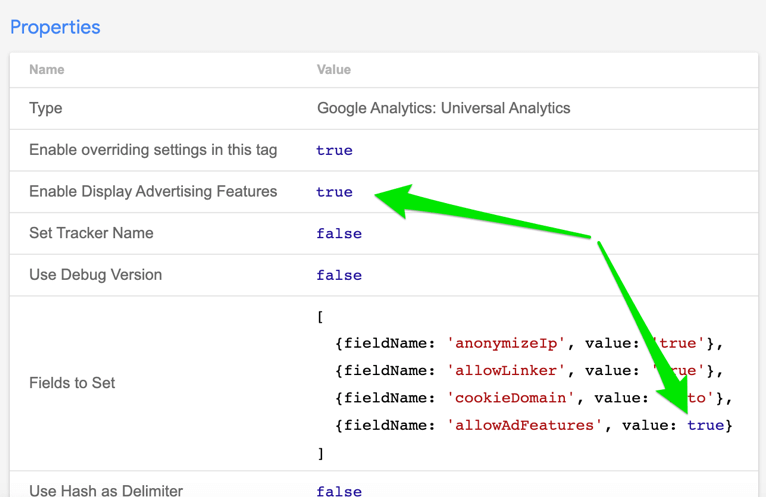
In WASP sehen wir, dass der PageView sowohl an google-analytics.com als auch an doubleclick.net geht:
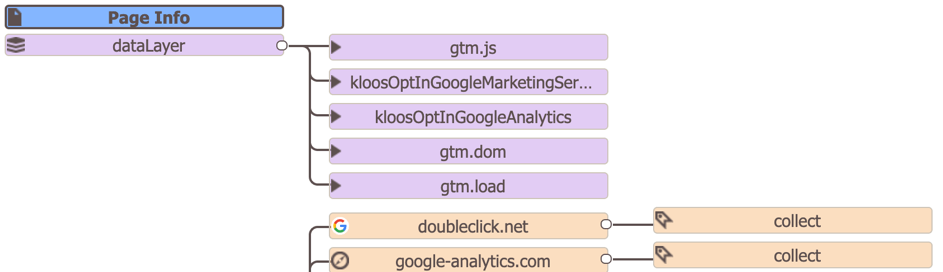
Akzeptiert der User aber nur die Cookie Gruppe Statistiken muss der Wert des Feldes „allowAdFeatures“ auf „false“ lauten.
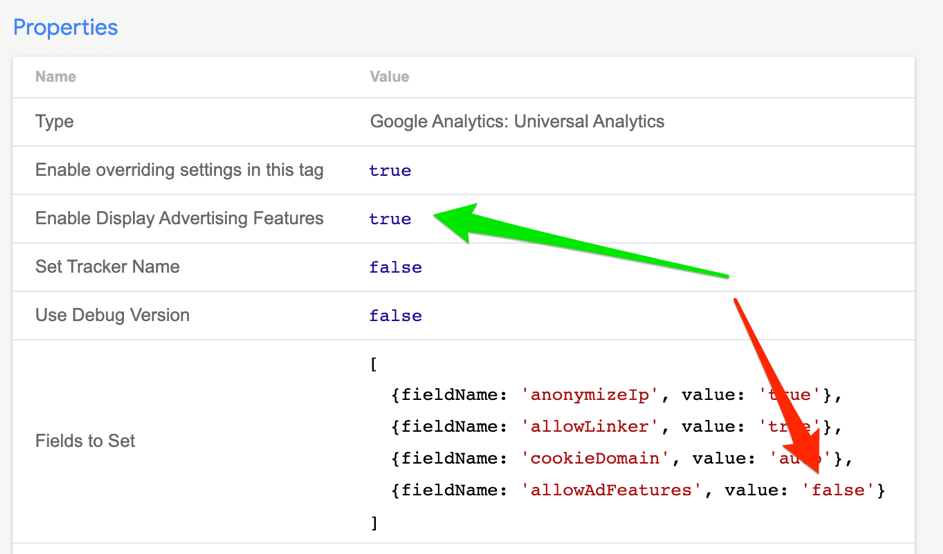
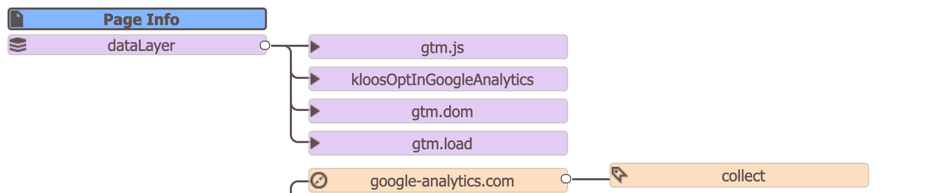
In WASP sollte man dann sehen, dass nur der Tag an google-analytics.com gesendet wird, dürfte aber keine DoubleClick Domain finden:
Resourcen:
- https://www.simoahava.com/analytics/allow-block-advertising-features-google-analytics/
- https://support.google.com/google-ads/answer/9028179?hl=de
- https://developers.google.com/analytics/devguides/collection/analyticsjs/display-features
- https://developers.google.com/analytics/devguides/collection/analyticsjs/field-reference#allowAdFeatures
Disclaimer: Achtung! Für detaillierte und rechtsichere Informationen zum Thema DSGVO, ePrivacy oder zu allgemeinen datenschutzrechtlichen Fragen sollten Sie einen fachkundigen Rechtsanwalt für Datenschutz aufsuchen. Wir übernehmen keinerlei Haftung für eventuell resultierende Schäden aus der Nutzung bzw. Nichtnutzung der Informationen dieses Blogs. Die mit * gekennzeichneten Links sind Affiliate Links.